بهترین راه ها برای اسکن اسناد با استفاده از تبلت یا گوشی

اگر شما هم مثل ما فکر می کنید ، مطمئنا می دانید که اسکن اسناد به وسیله گوشی و یا تبلت می تواند بسیار گیج کننده و یا سخت به نظر برسد. خوشبختانه، راه هایی برای اسکن اسناد است که به نتایج خوبی منتج می شوند، و مهم تر این که بسیار آسان نیز هستند.
تعداد روز افزونی از مردم به جای استفاده از دستگاه اسکن اختصاصی، با استفاده از دوربین گوشی یا تبلت خود خود اقدام به اسکن اسناد خود می کنند. آیا می ما اشتباه است، این کار کمی مقرون به صرفه تر به نظر می رسد اما رسیدن به نتیجه ایده آل کمی مشکل تر خواهد بود. ممکن است مجور شوید تغییر کنتراست و روشنایی را مدام تغییر دهید و یا عکس را برش دهیدتا به نتیجه ایده آل و دلخواه خود برسید.
شاید اگر تنها می خواهید تعدادی از رسید های سفر تجاری خود را اسکن کنید این راه خوبی به نظر برسد اما اگر بخواهید یک کپی تمیز و شکیل از دستورالعمل های خود را برای کسی بفرستید و یا یک کپی تمیز از کارت ویزیت یکی از دوستانتان را اسکن کرده و نگهداری کنید. قضیه می تواند به یک چالش تبدیل شود.اما با وجود یک گوشی اندرویدی یا با سیستم عامل iOS می توان به راحتی به یک نتیجه ایده آل رسید.
با ما همراه باشید.
بهترین راه حل برای اسک اسناد بر روی اندروید
اگر از یک تبلت یا گوشی اندرویدی استفاده می کنید ، Google Drive مناسب ترین گزینه ایست که می توان به آن اشاره کرد. بدین منظور ، اپلیکیشن Google Drive را باز کنید ، علامت “+” را بزنید و سپس گزینه “Scan” را انتخاب کنید.
وقتی تصویری از سند خود می گیرید ، Google Drive به طور اتوماتیک آن را به اندازه مناسب برش داده و آن را شیک و شکیل می کند! اگر مایل باشید می توانید تغییرات بیشتری را بر روی آن اعمال کنید؛برای مثال، می توانید نام آن را تغییر دهید ، عمق رنگ ها را عوض کنید و یا آن را بیشتر برش دهید. تمام این ها بستگی به سلیقه و نیاز شما دارد. حتی می توانید اسکن های دیگری از سند خود را اضافه کنید که بدین ترتیب تمام اسکن های شما از سند تان در قالب یک فایل PDF گردآوری و به شما ارائه می شود.
تنظیمات دیگری نیز وجود دارد که شما می توانید با لمس علامت سه نقطه در گوشه بالای تصویر به آن ها دست یابید. در این قسمت شما می توانید نحوه تنظیم اتوماتیک اسکن ها ، اندازه برگه ها و جهت و کیفیت تصویر ها را معین کنید.
مطمئنا شما هم مثل ما به این پی برده اید که این پروسه چقدر آسان و بدون دردسر است و همینطور تنظیمات قابل قبولی را نیز ارائه می دهد.فایل های شما مستقیما در حافظه ابری ذخیره می شوند بدین ترتیب شما نیازی به انتقال فایل ها از دستگاه خود به دیگر دستگاه ها ندارید! با این تفاسیر، پیشنهاد ما به شما استفاده از این برنامه است اما همینطور که پیش تر ذکر شد این تنها راه حل موجود نیست!
بهترین راه حل برای اسکن اسناد بر روی آیفون یا آیپد
اگر از آن دسته افراد هستید که از آیفون و یا آیپد استفاده می کنید ، باید به شما بگویم که آسان ترین،سریع ترین و بهترین اپلیکیشن موجود ، Evernote Scannable است. در حال حاضر، این اپلیکیشن تنها بر روی سیستم عامل iOS موجود است و در صورتی که این اپلیکیشن برای اندروید نیز ارائه شود می توان حدس زد که جای Google Drive را بگیرد و به تنهایی در صدر بشیند!
کار با این برنامه به راحتی آب خوردن است. تنها کاری که باید انجام دهید نگاه داشتن گوشی در مقابل سند ، کارت ویزیت ، برگه و یا هر چیز دیگری است تا بدین ترتیب ، نشانگر پیشرفت عملیات سفید زنگ که بسیار معروف است ظاهر شود و در آخر نیز اسکن شما به راحتی انجام شود. فقط باید دقت کنید که پشت صفحه سند شما باید رنگی متضاد با خود سند داشته باشد.
Evernote Scannable نیز مانند Google Drive در تشخیص و تعیین نحوه ویرایش اسکن به خوبی عمل می کند و قادر به برش و تنظیم فایل اسکن در حد رضایت بخشی است.بدین ترتیب خواندن فایل اسکن آن طور که باید و شاید انجام خواهد پذیرفت.به هر حال ، اگر احساس می کنید اسکن شما تنظیمات بیشتری نیاز دارد ، می توانید گزینه Manual را انتخاب کنید که بدین ترتیب یک دکمه شاتر در سمت راست صفحه گوشی یا تبلت ظاهر خواهد شد. همینطور می توانید با انتخاب دکمه کوچک “X” در پایین تصویر به حالت اتوماتیک بازگردید.
دقت کنید که در پایین تصویر یک منو وجود دارد که می توانید با کشیدن آن به راست یا چپ ا اسکن های خود را مشاهده کنید. شما می توانید با نگاه داشتن دست خود بر روی یکی از اسکن ها و کشیدن دست خود به بالا آن را حذف کنید و یا با انتخاب آیکون سطل زباله تمام اسکن های موجود را به دست فراموشی بسپارید.
می توانید با یک بار ضربه زدن بر روی یکی ار تصاویر ، آن را ویرایش نمایید. اگر مستقیما یک بار دیگر نیز بر روی آن تصویر ضربه بزنید یک نوار آبی رنگ از پایین تصویر پدیدار می شود که از ان جا می توانید تصویر را برش دهید، آن را بچرخانید و یا این که اصلا آن را حذف کنید!
حالا با ضربه زدن بر روی تصویر می توانید باعث ناپدید شدن این نوار آبی شوید. در قسمت زیرین تصویر می توانید نام اسکن را مشاهده کنید که به طور پیش فرض این اسم ” Scannable Document” خواهد بود.
اگر بر روی نام اسکن خود کلیک کنید قادر خواهید بود تا آن را تغییر دهید.اگر بر روی دایره آبی زیرین آن کلیک کنید ، تنظیمات متعددی برای شما نمایش داده خواهند شد. برای مثال، درج اسکن های خود در یک پبام ، اضافه کردن آن ها به تصاویر و یا اضافه کردن آن ها به یک دفتر کار Evernote از گزینه های این تنظیمات می باشد.
در صورتی که می خواهید یک کنفرانس برگزار کنید می توانید اسناد خود را بوسیله تقویم برای شرکت کنندگان در رخداد مد نظر به اشتراک بگذارید بنابراین افراد شرکت کننده در جریان کارهای شم قرار خواهند گرفت.
اگر گزینه ی “more…” را انتخاب کنید تنظیمات معروف OS X را خواهید دید که از آن می توانید برای اشتراک گذاری با شبکه های اجتماعی ، پرینت و یا حتی AirDrop استفاده کنید.
این اپلیکیشن حتی به شما اجازه می دهد تا کارت های ویزیت را به مخاطبین مد نظر خود متصل کنید. برای این کار می بایست در تنظیمات این برنامه به حساب LinkedIn خود وارد شوید. حتما این را هم در نظر داشته باشید که خود برنامه Evernote نیز می بایست بر روی دستگاه خود نصب باشد.
برای دستیابی به این تنظیمات ، آیکون چزخ دهنده کوچک را در گوشه چپ پایین صفحه انتخاب کنید. در این جا می توانید نوع فرمت هایی که ذخیره می شوند را تعیین کنید ، تقویم هایی که برنامه می تواند به آن ها دسترسی داشته باشد را مشخص کنید و … .
با همه این تفاسیر واضح است که شما می توانید این اپلیکیشن را بدون این که خود برنامه Evernote را نصب شده بر روی دستگاه خودتان داشته باشید ، بر روی آن نصب کنید و استفاده کنید اما خوب مطمئنا می دانید که دیگر نمی توانید از برخی از امکانات آن به خوبی استفاده کنید چون این دو برنامه به نوعی با یکدیگر هماهنگ هستند.
به منظور جمع بندی این مطلب می بایست گفت که Google Drive و Scannable دو اپلیکیشن مفید و کاربر پسندانه می باشند که به شما اجازه می دهند اسکن هایی دوست داشتنی (!) از کاغذ ها ، برگه ها و خلاصه اسناد خود داشته باشید و بدون دردسر آن ها را با دوستان خود به اشتراک بگذارید و در هر جایی که هستید از آن ها استفاده کنید!
منیع : [makeuseof]

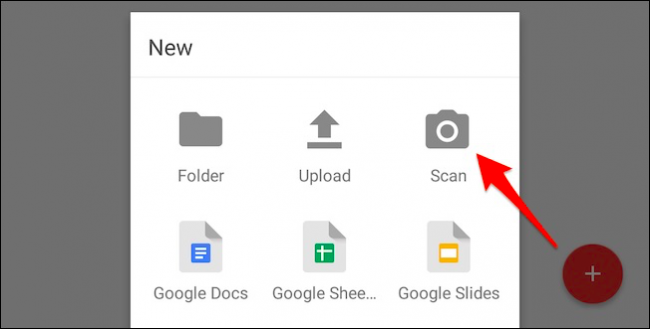
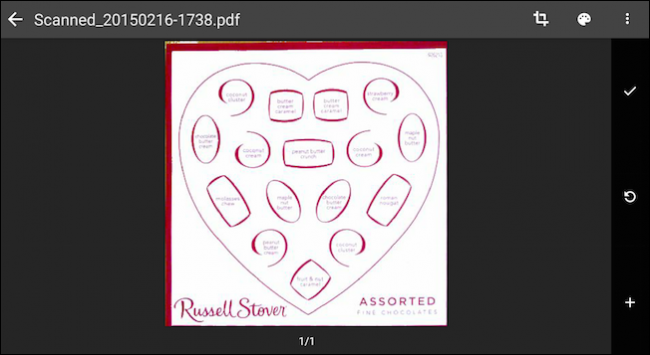
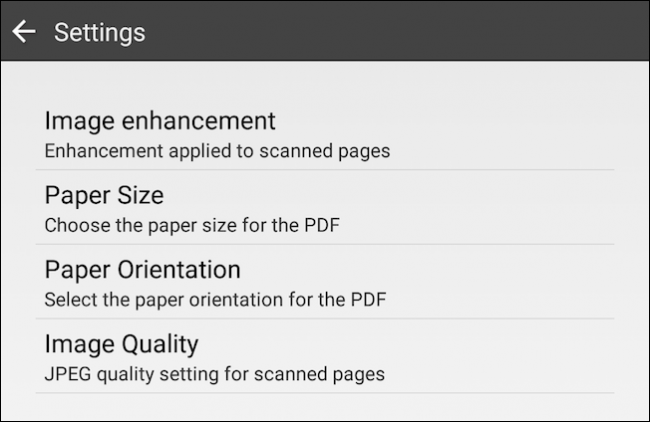
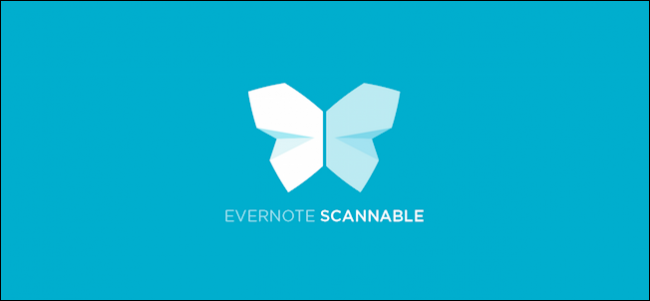
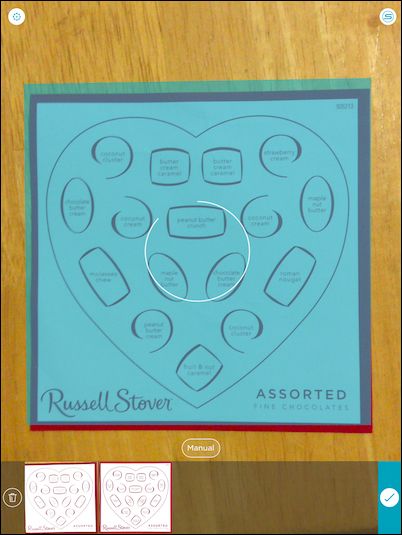
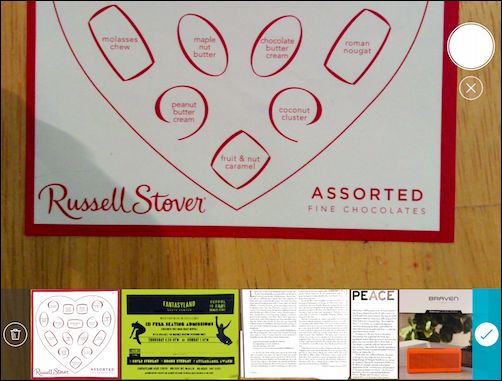

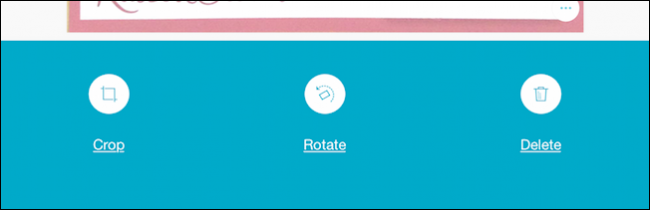



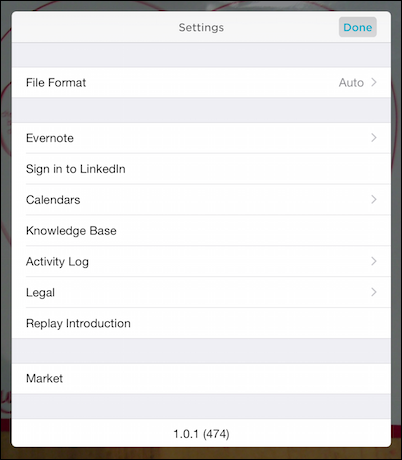
با سلام.
بسیار مفید بود ، سپاسگذارم.
درود!
با آرزوی موفقیت برای شما 🙂